Co się stało z plików?
Leen ransomware jest szyfrowanie plików złośliwego oprogramowania, który można zablokować pliki i domagać się zapłaty. Jest częścią rodziny ransomware skarabeusza, ale jest rĂłwnoznaczne z innych ransomware. Dostaje się do komputera za pomocą załączników e-mail spam, szyfruje pliki i prosi, by kupić narzędzie deszyfrujące.
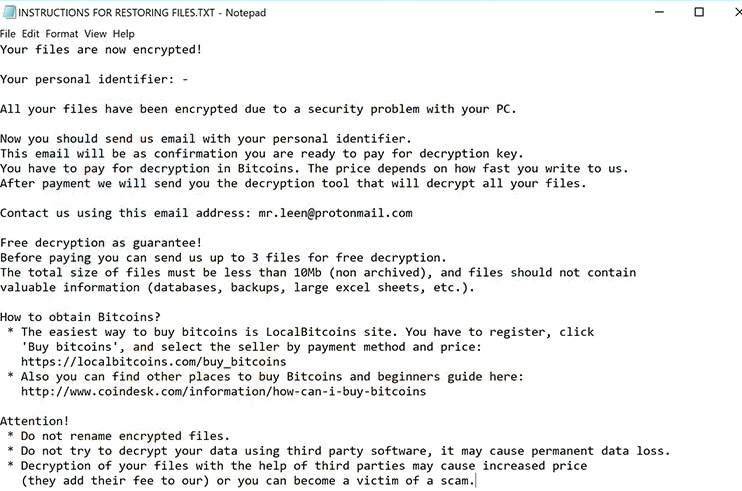
Cena, którą ofiar trzeba płacić nie jest określony w nocie okupu i wydaje się zależeć od tego, jak szybko skontaktowali. Wszelkie naprawy będą odradzam kontakt z oszustów, bo nic dobrego nie wyniknie. Nawet jeśli płacisz pieniądze oszustów, nie koniecznie jak je odzyskać. Oszuści są po swoje pieniądze, nie będą one zajmować czy możesz odzyskać swoje pliki. Prawdopodobnie będzie po prostu wziąć pieniądze. To zdarza się dość często, co jest, dlaczego płatność nie jest to opcja zalecana. Odzyskiwanie plików za pomocą kopii zapasowej jest najlepszym rozwiązaniem, ale nie wszyscy użytkownicy mają go. Tych użytkowników można wypróbować inne opcje odzyskiwania plików, ale nie są gwarantowane do pracy. Jest również możliwe, że wolna odszyfrowujący może być opracowany przez malware naukowcy, więc istnieje opcja że czeka.
W międzyczasie Usuń Leen ransomware, a jeśli masz kopii zapasowej, odzyskiwanie plików stamtąd.
Na jakiej podstawie rozkład jest ransomware?
Ransomware jest powszechnie rozpowszechniany za pośrednictwem spam poczta elektroniczna przywiązanie. Zainfekowany plik jest dołączony do wiadomości e-mail i wysłał do setki lub nawet tysiące potencjalnych ofiar. Skoro ktoś otwiera plik dołączony, ransomware jest uruchomiony. Takich e-maili można ogólnie powiedzieć oprócz uzasadnione te dość łatwo, ale wielu użytkowników są albo zna znaki, lub otwierają się wszystkie e-maile dostają. Nadawcy często udaje się z niektórych legalnej firmy, aby zachęcić odbiorniki do obniżenia ich strażników i Otwórz załącznik bez wątpienia. Jednak w każdym przypadku, gdy użytkownicy mają do czynienia z e-maili od nadawców, których nie znają, powinna bardzo dokładnie sprawdzić e-mail nadawcy. Jeśli nadawca podaje się pochodzić z znane firmy, sprawdź, czy ich adres zgodny z firmy. Jeśli nie można znaleźć dopasowania, jest prawdopodobne, nadawca jest nie którzy twierdzą, że być. Aby być całkowicie pewien, co natura załączony plik, należy go zeskanować ze skanerem, jak VirusTotal. Dopiero po upewnieniu się, że plik jest bezpieczny powinien można go otworzyć.
Jak działa ransomware?
Ransomware dąży do szyfrowania tyle plików, trzymasz ważne jak to możliwe. Gdy zakażenie jest uruchomiony, będzie kierować, zdjęcia, dokumenty, filmy, itp., zasadniczo wszystko byłbyś skłonny zapłacić za. Po zakończeniu procesu szyfrowania, pojawią się okupu. To wyjaśni, że pliki zostały zaszyfrowane i będzie jedynym sposobem, aby je odzyskać kontakt oszustów e-mail podany. Jeśli wyślesz im numer identyfikacyjny będą wysyłać ile musisz zapłacić w Bitcoins. Oszuści twierdzą, że cena zależy od tego, jak szybko skontaktowali. Jeśli się z nimi skontaktować, płacąc im sumy, które proszą o nie jest zalecane. Nie tylko potencjalnie nie otrzymać narzędzie deszyfrujące, można byłoby również wspieranie ich przyszłej działalności przestępczej.
Jeśli nie masz kopii zapasowej, sugerujemy, że warto zainwestować w jeden. Miałem zapasową plików gdzieś, ty nie byłoby w tej sytuacji ponownie. I jeśli kopia zapasowa jest dostępna, po prostu usunąć Leen ransomware i potem odzyskać pliki.
Usuwanie Leen ransomware
Musisz mieć oprogramowanie anty malware, aby w pełni odinstalować Leen ransomware. Można to zrobić ręcznie, ale może skończyć się robi więcej szkody niż pożytku. Zamiast tego należy umożliwić anty malware, aby dbać o wszystko. Niestety anti-malware nie będzie usunąć szyfrowanie plików, to będzie tylko pozbyć się infekcji.
Offers
Pobierz narzędzie do usuwaniato scan for Leen ransomwareUse our recommended removal tool to scan for Leen ransomware. Trial version of provides detection of computer threats like Leen ransomware and assists in its removal for FREE. You can delete detected registry entries, files and processes yourself or purchase a full version.
More information about SpyWarrior and Uninstall Instructions. Please review SpyWarrior EULA and Privacy Policy. SpyWarrior scanner is free. If it detects a malware, purchase its full version to remove it.

WiperSoft zapoznać się ze szczegółami WiperSoft jest narzędziem zabezpieczeń, które zapewnia ochronę w czasie rzeczywistym przed potencjalnymi zagrożeniami. W dzisiejszych czasach wielu uży ...
Pobierz|Więcej


Jest MacKeeper wirus?MacKeeper nie jest wirusem, ani nie jest to oszustwo. Chociaż istnieją różne opinie na temat programu w Internecie, mnóstwo ludzi, którzy tak bardzo nienawidzą program nigd ...
Pobierz|Więcej


Choć twórcy MalwareBytes anty malware nie było w tym biznesie przez długi czas, oni się za to z ich entuzjastyczne podejście. Statystyka z takich witryn jak CNET pokazuje, że to narzędzie bezp ...
Pobierz|Więcej
Quick Menu
krok 1. Usunąć Leen ransomware w trybie awaryjnym z obsługą sieci.
Usunąć Leen ransomware z Windows 7/Windows Vista/Windows XP
- Kliknij przycisk Start i wybierz polecenie Zamknij.
- Wybierz opcję Uruchom ponownie, a następnie kliknij przycisk OK.


- Uruchomić, naciskając klawisz F8, gdy Twój komputer rozpoczyna ładowanie.
- W obszarze Zaawansowane opcje rozruchu wybierz polecenie Tryb awaryjny z obsługą sieci.

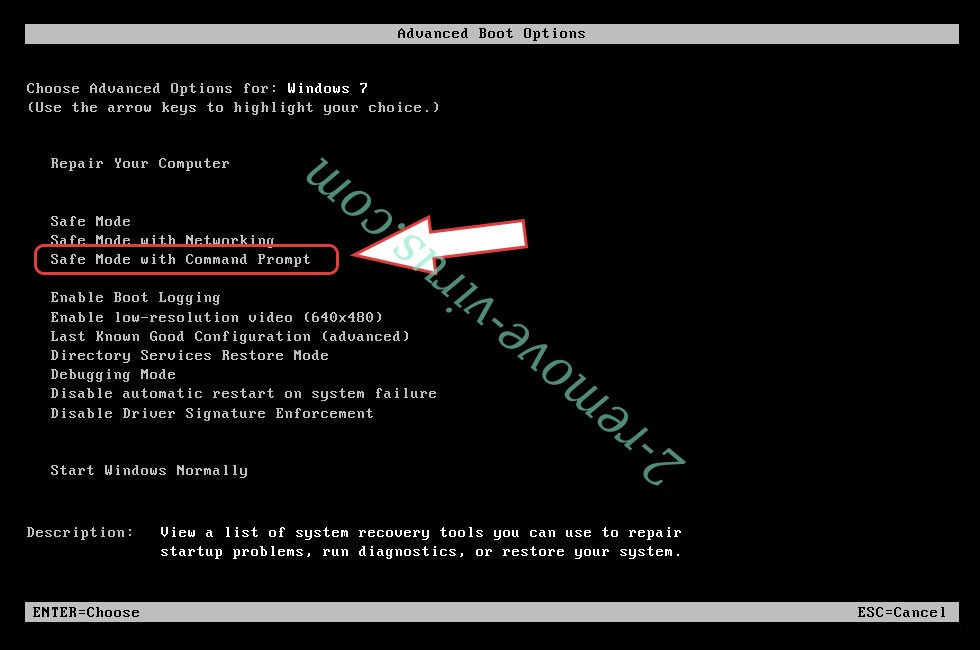
- Otwórz przeglądarkę i pobrać narzędzia anty malware.
- Użyj narzędzia usunąć Leen ransomware
Usunąć Leen ransomware z Windows 8 i Windows 10
- Na ekranie logowania systemu Windows naciśnij przycisk zasilania.
- Naciśnij i przytrzymaj klawisz Shift i wybierz opcję Uruchom ponownie.


- Przejdź do Troubleshoot → Advanced options → Start Settings.
- Wybierz Włącz tryb awaryjny lub tryb awaryjny z obsługą sieci w obszarze Ustawienia uruchamiania.

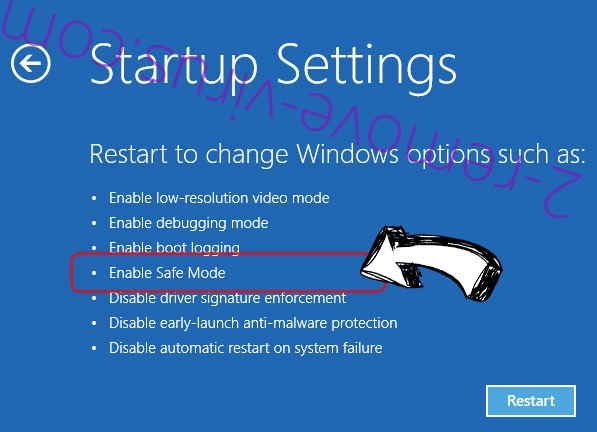
- Kliknij przycisk Uruchom ponownie.
- Otwórz przeglądarkę sieci web i pobrać usuwania złośliwego oprogramowania.
- Korzystanie z oprogramowania, aby usunąć Leen ransomware
krok 2. Przywracanie plików za pomocą narzędzia Przywracanie systemu
Usunąć Leen ransomware z Windows 7/Windows Vista/Windows XP
- Kliknij przycisk Start i wybierz polecenie Shutdown.
- Wybierz Uruchom ponownie i OK


- Kiedy Twój komputer zaczyna się ładowanie, naciskaj klawisz F8, aby otworzyć Zaawansowane opcje rozruchu
- Wybierz polecenie wiersza polecenia z listy.

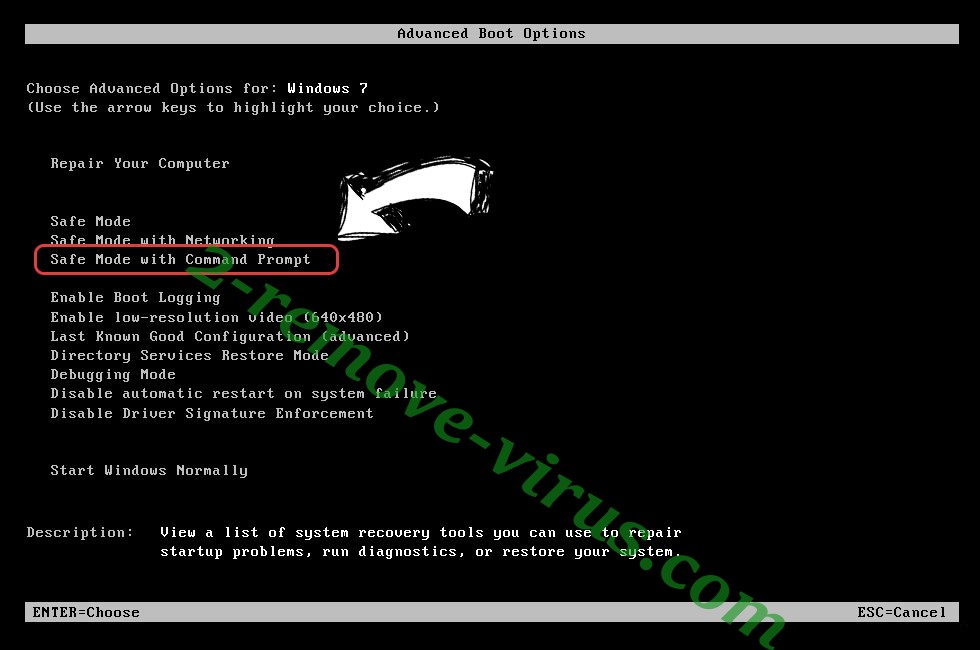
- Wpisz cd restore i naciśnij Enter.


- Wpisz rstrui.exe, a następnie naciśnij klawisz Enter.


- W nowym oknie kliknij Dalej i wybierz punkt przywracania przed zakażeniem.


- Ponownie kliknij przycisk Dalej, a następnie kliknij przycisk tak, aby rozpocząć proces przywracania systemu.


Usunąć Leen ransomware z Windows 8 i Windows 10
- Kliknij przycisk zasilania na ekranie logowania systemu Windows.
- Naciśnij i przytrzymaj klawisz Shift i kliknij przycisk Uruchom ponownie.


- Wybierz Rozwiązywanie problemów i przejdź do zaawansowane opcje.
- Wybierz wiersz polecenia i kliknij przycisk Uruchom ponownie.

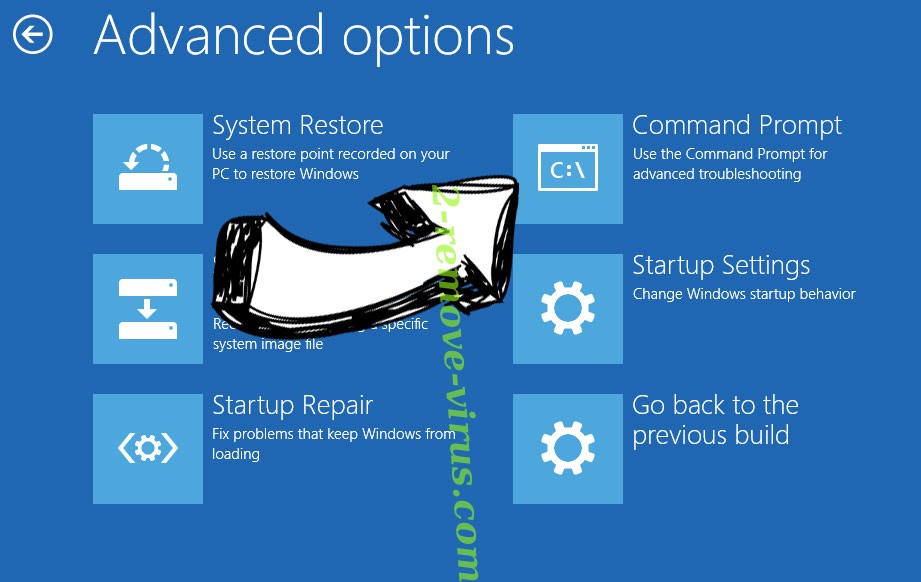
- W wierszu polecenia wejście cd restore i naciśnij Enter.


- Wpisz rstrui.exe i ponownie naciśnij Enter.


- Kliknij przycisk Dalej w oknie Przywracanie systemu.

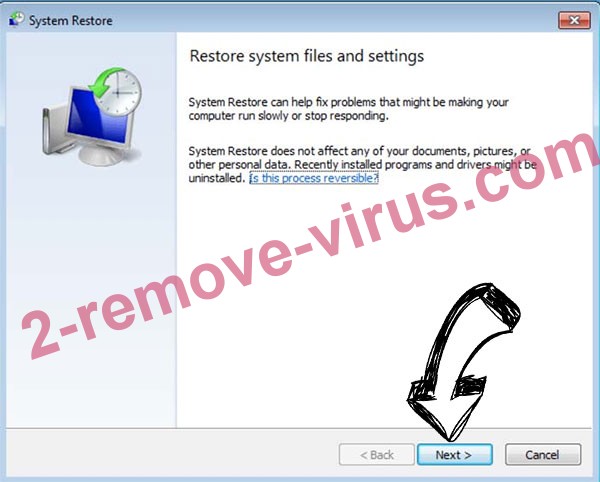
- Wybierz punkt przywracania przed zakażeniem.


- Kliknij przycisk Dalej, a następnie kliknij przycisk tak, aby przywrócić system.


